motrix修改文件默认下载路径的方法
时间:2023-03-27 15:54:46作者:极光下载站人气:425
motrix是一款十分出色的全能下载器工具,可以将自己喜欢的网页视频下载到Motrix中,同时还支持多线程、跨平台等进行操作,因此该软件的功能还是非常的全面且实用的,当我们通过Motrix进行下载自己需要的文件的时候,一般文件都是默认保存在Motrix推荐的文件存放路径中的,如果你想要将下载的文件保存自己细喜欢的存放位置页面中,那么在基础设置的窗口中将默认文件件路径进行修改就好了,只需要几个简单的操作步骤就可以完成,下方是关于如何使用Motrix修改默认文件存储路径的具体操作方法,如果你需要的情况下可以看看方法教程,希望小编的方法教程可以帮助到大家。

方法步骤
1.首先我们需要进入到Motrix的页面中,进入到操作页面之后,在页面的左下角的位置有一个三横线的图标,我们需要用鼠标左键将该图标进行点击打开。
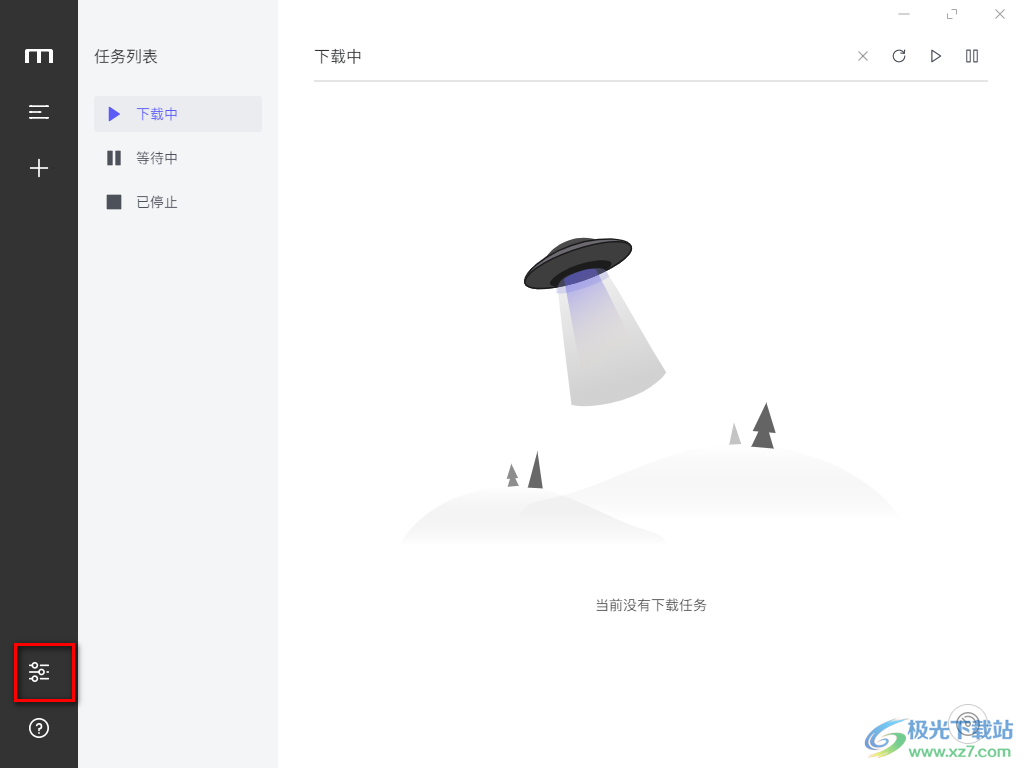
2.当我们进入到页面之后,我们需要在页面的左上角的位置将【基础设置】这个选项卡点击打开。
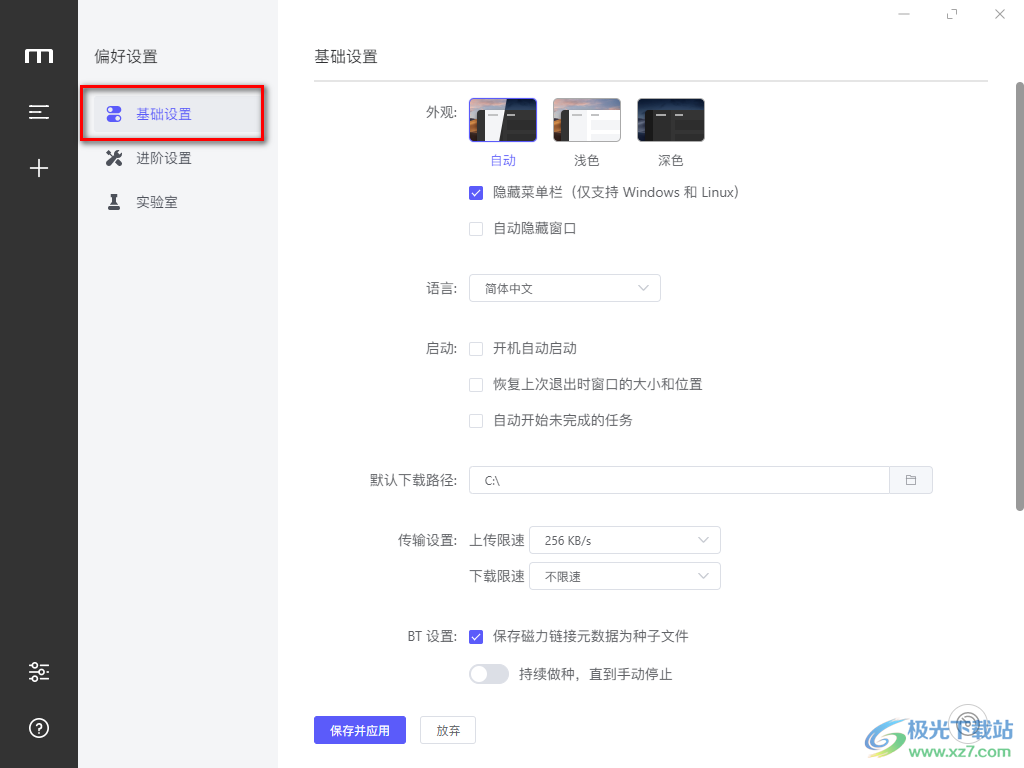
3.然后在右侧的页面中即可展现出一些相关的设置选项,我们需要在该页面上找到【默认下载路径】选项,然后将该选项后面的文件图标按钮进行点击打开。
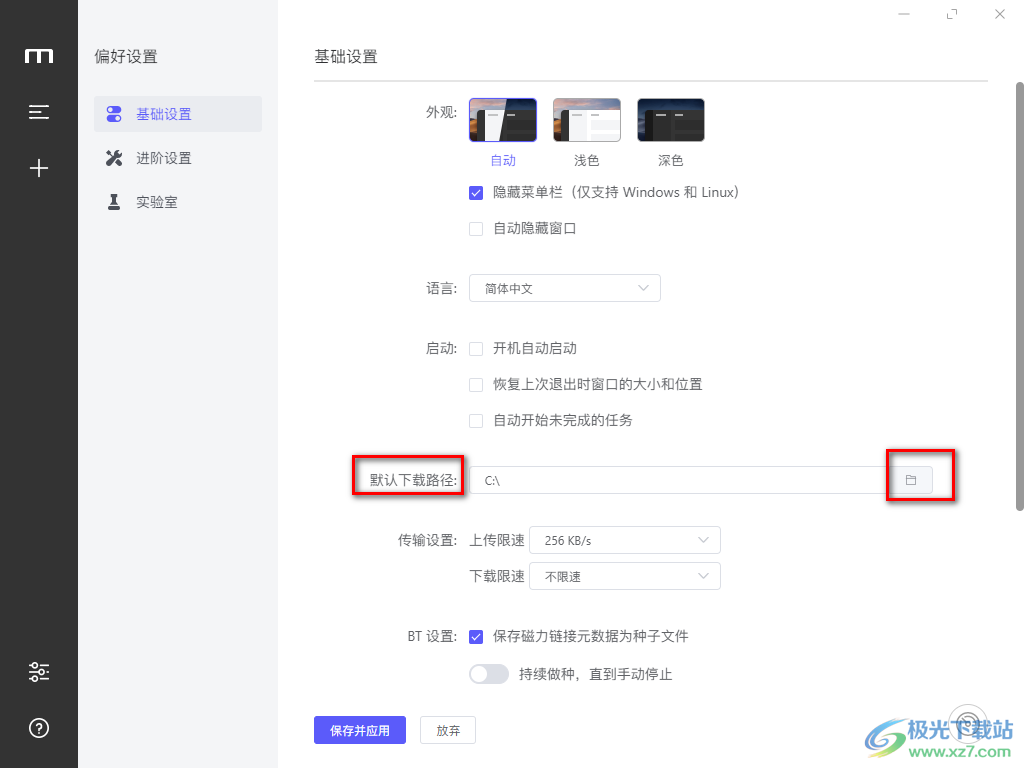
4.之后就会在页面上将我们电脑本地文件页面打开,然后在该页面中将自己想要设置成下载路径的文件夹或者磁盘进行选中,之后点击右下角的【选择文件夹】按钮即可。
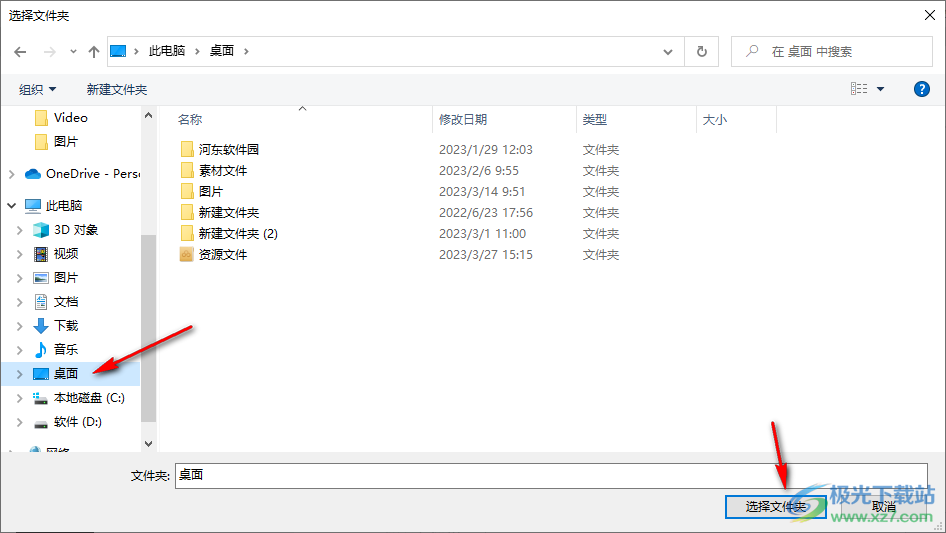
5.随后返回到Motrix的设置页面中,即可查看到【默认下载路径】已经更改成自己设置的了,之后点击下方的【保存并应用】按钮将我们的设置保存即可。
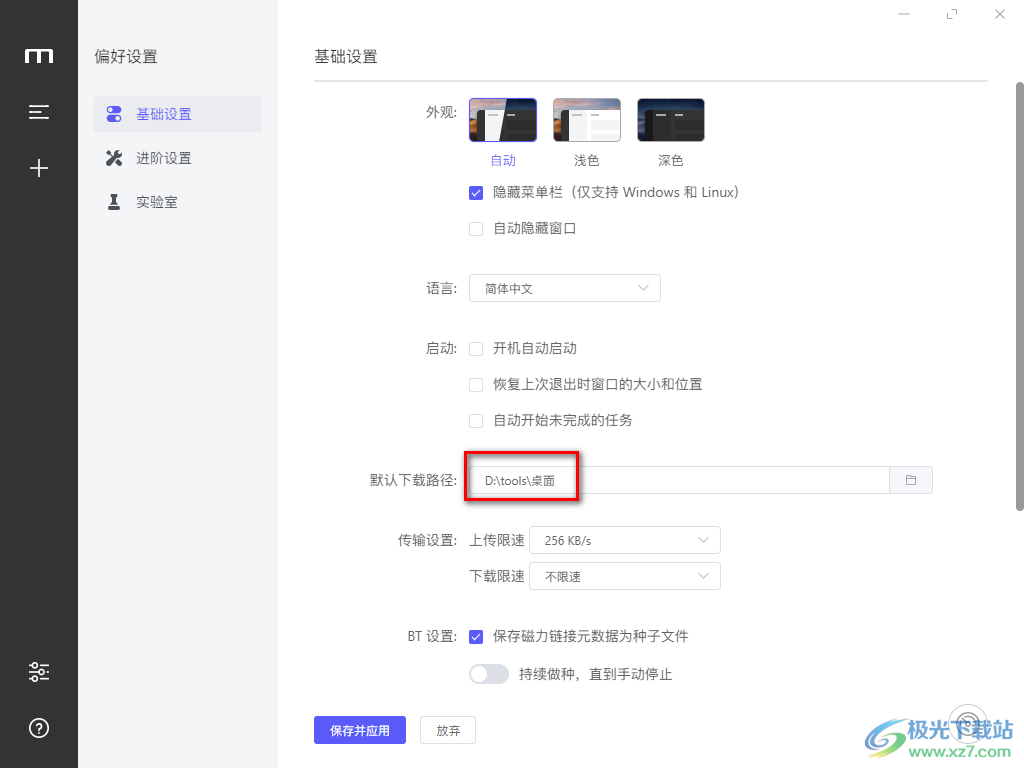
以上就是关于如何使用Motrix设置文件下载路径的具体操作方法,一般你使用Motrix的时候,该软件是有一个默认下载路径的,你可以根据自己的喜欢将默认的下载路径更改成自己需要的路径即可,设置了默认下载路径之后,那么平时使用Motrix保存文件的时候,就不用再重新选择文件保存路径了,感兴趣的话可以操作试试。
相关推荐
相关下载
热门阅览
- 1百度网盘分享密码暴力破解方法,怎么破解百度网盘加密链接
- 2keyshot6破解安装步骤-keyshot6破解安装教程
- 3apktool手机版使用教程-apktool使用方法
- 4mac版steam怎么设置中文 steam mac版设置中文教程
- 5抖音推荐怎么设置页面?抖音推荐界面重新设置教程
- 6电脑怎么开启VT 如何开启VT的详细教程!
- 7掌上英雄联盟怎么注销账号?掌上英雄联盟怎么退出登录
- 8rar文件怎么打开?如何打开rar格式文件
- 9掌上wegame怎么查别人战绩?掌上wegame怎么看别人英雄联盟战绩
- 10qq邮箱格式怎么写?qq邮箱格式是什么样的以及注册英文邮箱的方法
- 11怎么安装会声会影x7?会声会影x7安装教程
- 12Word文档中轻松实现两行对齐?word文档两行文字怎么对齐?

网友评论